Как быстро узнать MAC-адрес компьютера на Windows 11, 10 или 7?

Каждый компьютер имеет уникальное название или идентификацию. Другими словами это адрес, по котором может быть установлено соединение. Как можно быстро узнать MAC-адрес компьютера, если он работает под управление Windows 11, Windows 10 или на более старой "семерке"? Это сделать очень просто, хотя данный адрес не отображается в известных местах системы. Обычно, такой мак-адрес нужен для настройки роутера или сетевого оборудования, которое нужно подключить к компьютеру.
Самый быстрый способ узнать MAC-адрес
Чтобы не выполнять много команд и не искать необходимые пункты в настройках системы вашего компьютера, сделайте вот такие шаги:
- откройте поиск Windows и напишите "Сведения о системе" (достаточно написать первые 4 буквы)
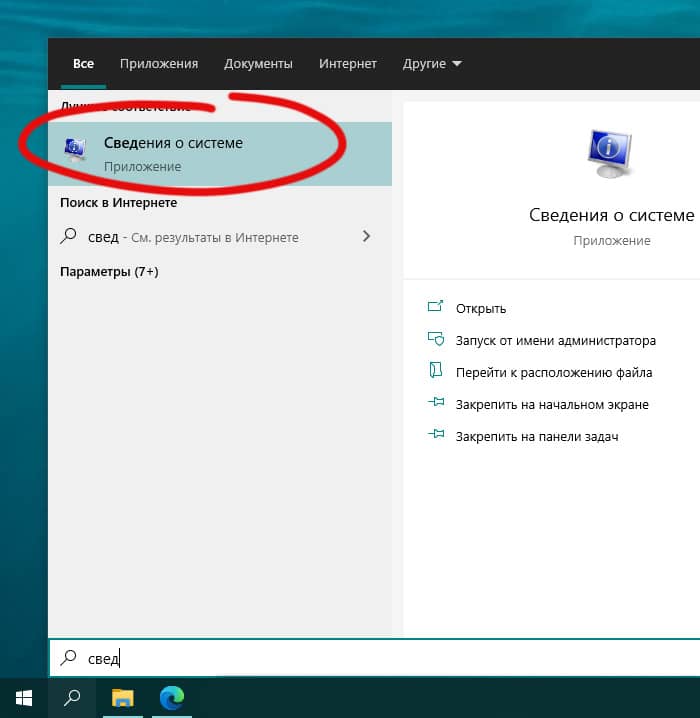
- в открывшемся окне, нажмите на раздел "Компоненты", далее "Сеть" и выберите подраздел "Адаптер"
- в пункте MAC-адрес указан уникальный адрес вашего компьютера

Способ №2: узнать с помощью командной строки
В этом методе уже нужно использовать команды. И если вы регулярно используете командною строку, этот способ будет более удобен. И так же как и предыдущий метод, он выполняется довольно быстро. Для этого:
- откройте командную строку с помощью системного поиска или выполнив команду горячих клавиш Win + R и вписав "cmd"

- напишите или вставьте команду ipconfig /all
- в графе "Физический адрес" вы найдете MAC-адрес вашего Windows компьютера
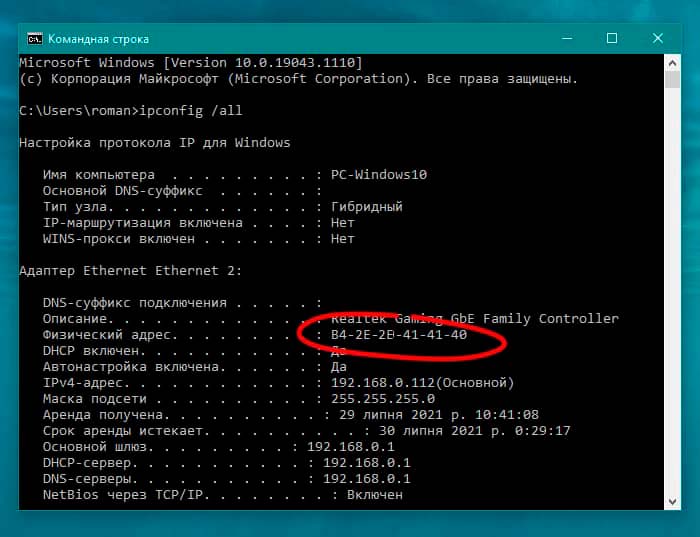
Способ №3: информация о MAC-адресе в параметрах системы
Есть еще один способ, если предыдущие два вам по каких-то причинах не подошли. Здесь не нужно ничего вводит, но он не такой быстрый как другие:
- откройте "параметры" системы Windows 11 или Windows 10
- выберите раздел "Сеть и Интернет"
- Нажмите на надпись "Настройка параметров адаптера" (для пользователей Windows 7, этот параметр находится в панели управления -> центр управления сетями)

- откройте свойство вашего интернет адаптера с помощью контекстного меню
- наведите курсором мышки на название вашей сетевой карты, как показано на иллюстрации

Все эти способы, которые наведены в данной инструкции, помогут вам найти МАК-адрес вашего компьютера или ноутбука.